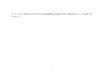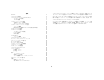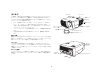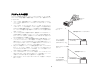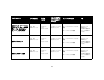>>>>>>> InFocus Corporation 27700B SW Parkway Avenue Wilsonville, Oregon 97070-9215 1-800-294-6400 • 503-685-8888 Fax: 503-685-8887 http://www.infocus.com In Europe: InFocus International B.V. Strawinskylaan 585 1077 XX Amsterdam,The Netherlands Phone: +31 20 579 2000 Fax: +31 20 579 2999 In Asia: InFocus Systems Asia Pte Ltd.
このユーザーズガイドは、付属の `a に ^ÇçÄÉ=^ÅêçÄ~í の mac ファイル形式で収録されています。利用できる言語は、次の通りです。=英語、フランス語、ドイツ語、イタリ ア語、ノルウェー語、ポルトガル語、スペイン語、ロシア語、日本語、韓国語、簡体中国語、繁体中国語=このプロジェクタを使用する前に、このガイドに記載されている指 示をお読みください。= 2
適合性の宣言 FCC 警告 bj`=aáêÉÅíáîÉ=UVLPPSLbb`I=^ãÉåÇÉÇ=Äó=VPLSULbb` bj`W=bk=RRMOO ===========bk=RRMOQ =bk=SNMMMJPJO =bk=SNMMMJPJP 低電圧条項 TPLOPLbb`I=^ãÉåÇÉÇ=Äó=VPLSULbb` 安全性 W=bk=SMVRMW=OMMM= OMMQ 年 O 月 注意 W=この機器は、cc` 規則の NR 条に準拠したクラス _ デジタルデバイスの制限に 適合していることがテストされ、確認されています。=これらの制限は、家庭用に設置 した場合に害のある干渉に対する妥当な保護を提供するように設計されています。 この機器は、ラジオ周波数エネルギーを生成、使用、および放射します。マニュアル の指示通りに設置し、使用しなかった場合は、ラジオ通信に害を及ぼす干渉が発生す る場合があります。 =ただし、特定の設置状況で干渉が発生しないことは保証できませ ん。=この機器の電源をオンとオフに切り替えると、オンの場合にラジオやテレビの受 信に害のある干渉が発生する場合は、次の方法のいずれかを使って干
目次 はじめに= プロジェクタの配置 プロジェクタとデバイスコネクタのガイド コンピュータの接続 ビデオの接続 コンピュータソースへの接続 必要なコンピュータ接続 オプションのコンピュータ接続 コンピュータのソースイメージの表示 イメージの調節 táåÇçïë=VU で最初にプロジェクタを使用する場合 ビデオ=デバイスの接続 ビデオデバイスの接続 コンポジットビデオ接続 pJ ビデオ接続 sd^ 接続 ビデオの表示 イメージの調節 プロジェクタのシャットダウン セットアップのトラブルシューティング リモート=コントロールの使い方 オーディオの使い方 キーパッド=ボタンの使用 コンピュータ=イメージの最適化 プレゼンテーション機能 ビデオ=イメージの最適化 プロジェクタのカスタマイズ メニューの使い方 x 画像 z メニュー x 設定 z メニュー 保守 レンズのクリーニング 投影ランプの交換 ランプ収納部スクリーンのクリーニング セキュリティ=ロックの使い方 付録 投影イメージ=サイズ 赤い iba とプロジェクタのエラー プロジェクタシステムのセットアップに慣れているユーザの方は、付属のクイック セット
安全に関する重要な操作上の注意 √ プロジェクタを NR 度以上の傾斜面に置かないでください。 √ プロジェクタの通気または排気口に障害物を置かず、通気のよい場所に置いて ください。 =テーブルクロスや通気口を塞ぐ可能性のある柔らかい布の上にプロ ジェクタを置かないでください。 = √ プロジェクタは、暖房および冷房機器の通気口から NKO=ã(Q フィート)以上離 れた場所に置いてください。 √ fåcçÅìë により認定されている天井吊り方式のみを使用してください。 √ 付属の電源コードのみを使用してください。= サージ保護されたコンセントの使 用をお勧めします。 √ 正しい起動およびシャットダウン手順については、このマニュアルを参照して ください。 √ ランプが破損することは稀ですが、万が一破裂した場合を考慮して、プロジェ クタの周りに食べ物を置かないようにしてください。また、プロジェクタの側 面に物を置かないようにしてください。=破損したランプのクリーニングおよび 取り扱い後は、必ず手を洗浄してください。=この製品には、ごく少量の水銀を含 むランプが付属しています。=この製品
= はじめに スピーカー キーパッド この製品は、接続、使用、保守が簡単なデジタルプロジェクタで、=ビジネスでのプレ ゼンテーションから家庭でのビデオ鑑賞まで、さまざまな用途に使用できます。=この プロジェクタは、ud^=NMOQñTSU 解像度を持ち、次のような多彩なコンピュータおよ びビデオ=デバイスとの互換性があります。 √ √ √ 電源コード コネクタ 電源スイッチ ほとんどの標準のビデオデッキ、asa プレーヤ(プログレッシブおよびイン ターレース)、プログレッシブ asa(QUMé および RTSé 形式)、eaqs ソース (NMUMá、NMPRá、TOMm=eaqs 形式) 、テレビ、衛星放送チューナ、ビデオカメラ、 ビデオゲーム、レーザーディスクプレーヤ。 ノートブック=コンピュータを含むf_j互換のコンピュータ(解像度はNOUMñNMOQ まで)。 ∆ ∆ 伸縮脚リリースボタン リモート コントロール レシーバ(IR) 焦点 (細いリング) ズーム(太いリング) ∆ ^ééäÉ =j~ÅáåíçëÜ および mçïÉê_ççâ コンピュータ(解像度は NOUMñN
コネクタパネル プロジェクタには、次のコンピュータおよびビデオ接続オプションがあります。= √ コンピュータおよびビデオ用の jN √ pJ ビデオ √ コンポジット o`^ オーディオ L ビデオ プロジェクタには、次のコネクタも付属しています。 √ モニタ出力 √ √ オーディオ出力 NO=s=a` 出力(下記参照) RCA オーディオ 12 V DC 出力 12 V DC 出力 M1 コンピュータ モニタ +12v PKR=ãã のミニジャック=トリガーは、NO=s の a` 出力を提供します。=トリガーは、プ ロジェクタをオンにしている状態で定常出力を提供します。 =これには、さまざまな用 途があります。 =たとえば、NO=s の a` 出力ケーブルを持つスクリーンにプロジェクタ を接続すると、プロジェクタをオンにした場合にスクリーンを下げ、オフにした場合 にスクリーンを収納位置に戻すことができます。=NO=s の a` 出力を使用するには、ま ず安全プラグを取り外してください。 オーディオ 出力 アース S- ビデオ 12 V の DC 出力 3.
プロジェクタの配置 約 プロジェクタの配置を決めるには、スクリーンのサイズと形状、コンセントの位置、 プロジェクタとその他の機器との距離を考慮してください。 =次に一般的なガイドラ インを示します。 √ プロジェクタは、平面な表面にスクリーンに直角になるように置いてください。 プロジェクタは、投影するスクリーンから少なくとも NK95=ã( 6.
プロジェクタとデバイスコネクタのガイド 次の図と説明は、コンピュータ、標準のビデオデッキ、asa プレーヤー(プログレッシブおよびインターレース)、eaqs ソース(NMUMá、NMPRá、TOMm=eaqs 形式)、テレ ビ、衛星放送チューナ、ビデオカメラ、ビデオゲーム機器(プログレッシブおよびインターレース) 、レーザーディスクプレーヤーなどの、入力デバイスから最高の解像度を 得るために、どのコネクタを使用したらよいかを示すガイドです。 コンピュータの接続 コンピュータの接続には、付属のコンピュータ=ケーブルの sd^ および rp_ 端をコンピュータに、もう一方の端(jN)をプロジェクタの Computer In 入力に接続します。 コンピュータ=ケーブルの rp_ 端を使うと、リモート=コントロールを使って、mçïÉêmçáåí» プレゼンテーションのスライドを進めることができます。=コンピュータとプロジェ クタのセットアップ情報については、NO ページを参照してください。 ビデオ接続 ビデオの接続では、まずプロジェクタに接続する出力コネクタの種類を決定します。=ビデオ=デバイスに複数の出力がある
ビデオ デバイス 標準のテレビ(HDTV ではな いテレビ)ケーブル、デジタ ルケーブル、衛星放送テレ ビ、DVD、ビデオデッキ 標準のビデオカメラ ビデオの互換性 デバイス コネクタ NTSC、PAL、 SECAM フォーマット コンポジット ビデオ または S- ビデオ アダプタまたはラ ベルの付いたコネ クタに接続されて いる場合 コンポジット ビデオ または S- ビデオ セットアップの指示 18 ページのコンポジット ビデオ 接続 18 ページの S- ビデオ接続 NTSC、PAL、 SECAM フォーマット コンポジット ビデオ または S- ビデオ コンポジット ビデオ または S- ビデオ 18 ページのコンポジット ビデオ 接続 18 ページの S- ビデオ接続 標準のビデオゲーム機器 NTSC、PAL、 SECAM フォーマット コンポジット ビデオ または S- ビデオ コンポジット ビデオ または S- ビデオ 18 ページのコンポジット ビデオ 接続 18 ページの S- ビデオ接続 10 メモ プログレッシブ (HDTV など) 入力源で
ビデオ デバイス ビデオの互換性 デバイス コネクタ アダプタまたはラ ベルの付いたコネ クタに接続されて いる場合 1080i、720p VGA セットアップの指示 メモ Computer In 19 ページの VGA 接続 コンポーネント ビデオ オプションの M1- コンポジット アダプタを使って Computer In へ 19 ページの M1- コンポーネント アダプタ コンポーネント 480i では使用不可 1080i、720p VGA Computer In 19 ページの VGA 接続 コンポーネント 480p コンポーネント ビデオ オプションの M1- コンポジット アダプタを使って Computer In へ 19 ページの M1- コンポーネント アダプタ 1080i、720p VGA Computer In 19 ページの VGA 接続 コンポーネント 480p コンポーネント ビデオ オプションの M1- コンポジット アダプタを使って Computer In へ 19 ページの M1- コンポーネント アダプタ HDTV
コンピュータソースへの接続 必要なコンピュータ接続 コンピュータ ケーブルを接続 付属のコンピュータ=ケーブル(ビデオ=デバイスの接続には NT ページを参照)の一端 をプロジェクタの青色の Computer In(コンピュータ入力)コネクタに接続しま す。=もう一方の端(rp_ および sbp^)をコンピュータの rp_ および sd^ ポートに 接続します。=デスクトップ=コンピュータを使用している場合は、まずコンピュータの ビデオポートからモニタ=ケーブルを取り外してください。 = この接続を使うと、リモート=コントローラを使って、mçïÉêmçáåí のプレゼンテー ションでスライダを進めることができます。=rp_ 機能を使用するには、rp_ ドライ バをインストールしなければなりません。=詳しくは、NS ページを参照してください。 電源コードを接続 黒い電源ケーブルをプロジェクタの背面にある Power(電源)コネクタに接続し、 プラグをコンセントに差し込みます。 注意 W=必ずプロジェクタに付属している電源コードを使用してください。= オーディオ ケーブルを接続 オプションのコンピュー
コンピュータの入力源イメージの表示 レンズ キャップを外す レンズ=キャップを取り外します。 プロジェクタの側面にある Power(電源)スイッチをオンにします。 電源スイッチを入れる iba が緑色に点滅し、ファンが回転します。=ランプがオンになると、起動画面が表示 され iba が緑色に点灯します。 =イメージが完全な明るさになるまで N 分ほどかかる 場合があります。= ? 起動画面が表示されない場合=OO ページを参照してください。 コンピュータの電源を入れます。 コンピュータのイメージがプロジェクタの画面に表示されるはずです。 =イメージが 表示されない場合は、プロジェクタのキーパッドで Computer(コンピュータ)ボ タンを押します。= コンピュータの電源をオンにする コンピュータで táåÇçïë=VU を使用している場合は、ドライバのセットアップ処理に ついて ±táåÇçïë=VU で最初にプロジェクタを使用する場合ページ NR を参照してくだ さい。 ノートブック=コンピュータの外部ビデオポートがアクティブになっていることを確 認してください。= プロジェクタを接続しても
イメージの調節 高さの調節 必要ならば、リリース=ボタンを押して伸縮脚を伸ばし、プロジェクタの高さを調節 します。 = 水平脚 を回す 必要ならば、プロジェクタの背面にある水平脚を回転させて水平度を調節します。 脚を上げる プロジェクタの前面にある通気口は熱くなりますので、通気口に手を近づけないよう にご注意ください。 プロジェクタをスクリーンに対して VM 度の方向でスクリーンから適切な距離を離し た位置に設置します。= リリース ボタン 距離の調節 スクリーンのサイズと距離のリストには、QR ページを参照してください。 ズームまたは焦点を調節します。 ズームまたは焦点の調節 焦点 (細いリング) イメージが正方形でない場合は、キーパッドのボタンを使ってキーストーンを調節し ます。= キーストーンの調節 上の Keystone(キーストーン)ボタンを押すと、イメージの上部サイズを小さくで きます。下の Keystone(キーストーン)ボタンを押すと、イメージの下部サイズを 小さくできます。 x 画像 z メニューで x コントラスト z または x 明るさ z を調節します。= こ
Windows 98 で最初にプロジェクタを使用する場合 a táåÇçïë=VU を実行しているコンピュータにプロジェクタを最初に接続すると、コン ピュータがプロジェクタを「新しいハードウェア」として認識し、x 新しいハード ウェアの追加 z ウィザードが表示されます。 =このウィザードを使って táåÇçïë オペ レーティングシステムにインストールされているドライバから正しいドライバを読 み込むには、画面に表示される指示に従います。 táåÇçïë=OMMM、táåÇçïë=jb、táåÇçïë=um を実行している場合は、これらの手順 をスキップして NQ ページページの「イメージの調節」に進んでください。 a [ 次へ ] をクリックしてドライバの検索を開始します。 b b x 使用中のデバイスに最適なドライバを検索する=E 推奨 Fz が選択されていることを 確認してください。それから、 [ 次へ ] をクリックします。 c チェックボックスの選択をすべて解除して [次へ] をクリックします。=táåÇçïëが 自 動的 に ドラ イ バを 見 つけ ま す。= こ の ドラ イ バが 削
USB マウスケーブルを接続していない場合は、このページの手順をスキッ プしてください。 Windows 98 の場合 : √ rp_ ケーブルを接続した場合は、 =x 新しいハードウェアの追加 z ウィザードが再 度表示されます。=rp_ 機能を使用するには、ドライバをインストールしなけれ ばなりません。= √ ウィザードは次のように 3 回起動されます。= 最初は、rp_ コンポジットデバイスを検出します。= O 回目は rp_ ヒューマンインターフェイスデバイス(キーボード用)を検出し ます。= P 回目は rp_ ヒューマンインターフェイスデバイス(マウス用)を検出します。= Windows 2000、Windows ME、Windows XP の場合 : √ rp_ ドライバは自動的にインストールされます。= 16
ビデオデバイスの接続 4:3 スクリーン プロジェクタには、ビデオデッキ、asa プレーヤ、ビデオカメラ、デジタルカメラ、 ビデオゲーム機器、eaqs 受信器、テレビチューナなどのビデオ=デバイスを接続で きます。 =赤と白の ^Ls コネクタを介した、オーディオ入力も可能です。=内蔵スピー カーから音を出すには、プロジェクタに直接オーディオを接続します。または、^ìÇáç lìí(オーディオ出力)コネクタを使って、オーディオを別のステレオシステムに接 続することもできます。 16:9 スクリーン 使用しない 4:3 モード プロジェクタは、ビデオ出力が可能なほとんどのビデオデバイスに接続できます。 ケーブルや衛星放送の契約先から家庭に配線されている同軸ケーブルにプロジェク タを直接接続することはできません。信号は、まずチューナを介する必要がありま す。=チューナの例には、デジタルケーブル=ボックス、ビデオデッキ、デジタル=ビデ オカメラ、衛星放送用テレビボックスなどがあります。=基本的に、チャンネルを変更 できるデバイスはチューナとして考えられます。 プロジェクタに接続する前に、使用するアスペク
ビデオ デバイスの接続 コンポジット ビデオ接続 付属のオーディオ L ビデオ=ケーブル(^Ls)の黄色いコネクタをビデオ=デバイスの ビデオ出力コネクタに差し込みます。=もう一方の黄色いコネクタをプロジェクタの 黄色い Video(ビデオ O)コネクタに差し込みます。= A/V ケーブルを接続 白いコネクタをビデオ=デバイスの左のオーディオ出力コネクタに、赤いコネクタを ビデオ=デバイスの左のオーディオ出力コネクタに差し込みます。=残りの白いコネク タをプロジェクタの白い audio in(オーディオ入力)コネクタに、赤いコネクタを プロジェクタの赤い audio in(オーディオ入力)に差し込みます。 コンポジット接続のビデオ出力は、pJ ビデオ接続に比べて画質が劣ることに注意し てください。 S- ビデオ接続 ビデオ=デバイスが丸い T つのピンを持つ pJ ビデオ=コネクタを使用する場合は、 pJ ビデオ=ケーブル(オプションのアクセサリ)をビデオ=デバイスの pJ ビデオ=コネ クタとプロジェクタの=S-Video(pJ ビデオ)=コネクタに差し込みます。=上記のように 直接 ^Ls ケーブル
VGA 接続 コンピュータと A/V ケーブルを接続 ビデオデバイスが NR ピン sd^ 出力を持っている場合は、付属のコンピュータケー ブルの一端をビデオソースの sd^ コネクタに差し込みます。=このコネクタには、 「モ ニタへ」などのラベルが付いている場合があります。 =ケーブルの jN の端をプロジェ クタの Computer In(コンピュータ入力)コネクタに差し込みます。=このケーブ ルの rp_ 端は、ビデオ=デバイスには接続しないでください。 前のページで説明されているように、^Ls ケーブルの赤と白のオーディオ=コネクタ を使用します(^Ls ケーブルの黄色いコネクタは使用しません) 。 M1- コンポーネント アダプタ プログレッシブ=スキャン asa や ea 入力源を接続するには、jNJ コンポーネント アダプタ(オプションのアクセサリ)を使用します。 =コンポーネント=ケーブル(付属 していません)の一端をアダプタに接続します。=アダプタの jN の端をプロジェクタ の `çãéìíÉê=N(コンピュータ N)コネクタに接続します。 電源コードを接続 電源ケーブルをプロジェ
ビデオの表示 レンズ キャップを外す レンズ=キャップを取り外します。 プロジェクタの側面にある電源スイッチをオンにします。 電源スイッチを入れる iba が緑色に点滅し、ファンが回転します。=ランプがオンになると、起動画面が表示 され iba が点滅から点灯に変わります。 =イメージが完全な明るさになるまで N 分ほ どかかる場合があります。= ? 起動画面が表示されない場合 OP ページを参照してください。 ビデオ=デバイスを接続して電源を入れます。 ビデオ デバイスの電源を入れる ビデオ=デバイスのイメージがプロジェクタの画面に表示されるはずです。=画面が表 示されない場合は、キーパッドで Video(ビデオ)ボタンを押します。= ? イメージが表示されない場合 Source(入力源)または Auto Image(自動イメージ)を押してみてくださ い。OP ページを参照してください。 イメージの調節 高さの調節 水平脚 を回す リリース=ボタンを押して伸縮脚を伸ばし、プロジェクタの高さを調節します。 = 必要ならば、プロジェクタの背面にある水平脚を回転させて水平度を調節します。= 脚
ズームおよび焦点を調節します。 ズームおよび焦点の調節 焦点 (細いリング) イメージが正方形でない場合は、キーパッドのボタンを使ってキーストーンを調節し ます。=上の Keystone(キーストーン)ボタンを押すと、イメージの上部サイズを小 さくできます。下の Keystone(キーストーン)ボタンを押すと、イメージの下部サ イズを小さくできます。 キーストーンの調節 キーパッドまたはリモート=コントロールで音量を調節します。 音量の調節 x 画像 z メニューで x コントラスト z、x 明るさ z、x 色 z、x 色合い z、x アスペクト比 z を調節します。 =メニューとその調節については PS ページを参照してください。 [ 画像 ] メニューオプションの調節 画面サイズ(アスペクト比)を含む アスペクト比については、asa プレーヤでは最高の画質を得るために NSWV に設定す る必要があることに注意してください。 =アスペクト比について詳しくは、NT ページを 参照してください。 21 ズーム (太いリング)
プロジェクタのシャットダウン セットアップのトラブルシューティング PM 分間アクティブなソースが検出されないと、プロジェクタが自動的に黒い画面を 表示します。 =この黒い画面により、プロジェクタの寿命が延びます。=アクティブな ソースが検出されるか、リモート=コントロールかキーパッドのボタンを押すとイ メージが再度表示されます。 画面にイメージが正しく表示される場合は、次のセクションに進んでください。=イ メージが正しく表示されない場合は、セットアップのトラブルシュートを行います。= プロジェクタのキーパッド上部にある iba は、プロジェクタの状態を示しトラブル シュートに役立ちます。= スクリーン セーバー [ 設定 ] > [ システム設置 ] メニューで x スクリーン=セーバー z をオンにして、黒 表 1: LED の動作と意味 い画面を表示するまでの分数を指定できます。 =PV ページを参照してください。 節電モード プロジェクタには、アクティブな信号源がなく、プロジェクタで操作を行わない状態 が OM 分続くと、ランプを自動的にオフにする節電機能が搭載されています。 =デフォ
問題 解決法 結果 起動画面が表示されない場合 電源コードをプロジェクタの左側に差し込む レンズ キャップを外す 電源スイッチを入れる 正しいイメージ 側面の電源スイッチを入れる Computer ボタンを押す 起動画面しか表示されない Start u 起動画面 Scre p en コンピュータのイメージが表示されます ノートブック コンピュータの外部ポートを 有効にする A Startu p 起動画面 Scree n A ノートブック コンピュータを 再起動する 23 A
問題 解決法 結果 コンピュータのイメージが表示されず、 「シグナルは 範囲外です」というメッセージだけが表示される キーパッドで Auto Image ボタンを押します コンピュータのイメージが表示されます A Sシグナルは igna lo ra範囲外です。 nge ut of コンピュータのリフレッシュ レートを調整する ([ コントロールパネル ] > [ 画面 ] > [ 設定 ] > (オペレーティングシス [ 詳細 ] > [ アダプタ ]) テムによって場所が異なります) 「イメージが不鮮明または途中 次のような コンピュータの ような問題は、 で切れる」 解像度を変更する必要が生じる場合があ ります 24 A A
問題 解決法 イメージがぼやけているまたは表示されない部分がある A A イメージが画面の中央に表示されない 結果 コンピュータのディスプレイ解像度をプロジェク タのネイティブ解像度に設定します ([ スタート ] > [ コントロールパネル ] > [ 画 面 ] > [ 設定 ] > タブ) 。[1024x768] を選択します。 イメージが鮮明で完全に表示されます A ノートブック コンピュータでは、 ノートブックの モニタモードまた はデュアル ディス プレイ モードを オンにします。 プロジェクタを移動、ズームの調節、高さ 調節を行ってください 垂直または水平 位置を調節します。 ([ 画像 ] > [ 詳細 メニュー。 設定 ]) 25 正しいイメージ
問題 解決法 結果 イメージが正方形ではない キーパッドのキーストーンを調節します 正方形のイメージ イメージが鮮明でない [ 画像 ] > [ 詳細設定 ] メニューで [ 鮮明度 ] (ビデオ信号源のみ)を調節します 正しいイメージ AB AB イメージが 4:3 または 16:9 スクリーンに収まらない [ 画像 ] > [ アスペクト比 ] メニューで画面サ イズ(アスペクト比)を 4:3 または 16:9 に変 更します 26 正しいイメージ
問題 解決法 結果 イメージが上下反対である [ 設定 ] > [ システム設置 ] メニューで [ 天井吊り ] をオフにします 正しいイメージ AB AB [ 設定 ] > [ システム設置 ] メニューで [ リア装置 ] をオフにします イメージが左右反対である A 投影された色が信号源の色と合わない 正しいイメージ AB メニューで色、色合い、色温度、明るさ、コ ントラストを調節します COLOR 正しいイメージ COLOR 27
問題 解決法 結果 PowerPoint プレゼンテーションに埋め込まれたビデ オがスクリーンで再生できない ノートブックの内部 LCD ディスプレイをオ フにします 埋め込まれたビデオが正しく再生されます A B A A B ランプがオンにならず、LED が赤く点滅する 通気口が塞がれていないことを確認し、プロ ジェクタをオフにしてランプを 1 分間冷却さ せます LED ランプがオンになります Start u 起動画面 Scre p en 28 B
問題 解決法 結果 起動時に「ランプを交換する」というメッセージが表 示されるか、ランプがオンにならず、LED が赤く点 滅する ランプを交換します (42 ページを参照 ) ランプがオンになります Start u 起動画面 Scre p en LED ランプを交換します プロジェクタの使用にまだ問題がある この製品のトラブルシューティングには、ウェブサイトをご覧ください。または、 fåcçÅìë までご連絡ください。 =サポート係への連絡先は、このガイドの裏カバー内側 に記載されています。 =この製品には限定保証が付属しています。=代理店から延長期間 の保証を購入していただくこともできます。=修理のためにプロジェクタを返送する 29 ときは、元のパッケージ材を使用するか、専門の梱包業者に依頼してください。=機器 の輸送する場合に適切な保護を提供するオプションの ^q^ 輸送ケースを購入してい ただくこともできます。=機器を返送する場合は、製品の価格に見合う保険をかけるよ うにしてください。
リモート コントロールの使い方 Previous ボタン Next ボタン リモート=コントロールは単 P 電池 O 個とともに出荷されています。=電池は、リモー ト=コントロールの背面にあるカバーをスライドさせて簡単に取り付けることができ ます。電池を挿入する際には、電池の H および J 電極を合わせ収納部に収め、カ バーを取り付けてください。 注意 :=電池を交換する場合は、プロジェクタに付属しているタイプ以外の電池を使 用すると、リモートに重大な損害を与える可能性があることに注意してください。= 電池を破棄する場合は、環境的に正しい方法で行ってください。 ナビゲーション ボタン リモート=コントロールを使うには、リモート=コントロールをコンピュータではなく投 影画面またはプロジェクタに向けます。 =最適な操作範囲は約 QKR=ã(NR フィート)です。 プロジェクタの電源スイッチがオフである場合は、リモートコントロールの Power (電源)ボタンを押しても電源は入りません。=リモートコントロールからプロジェク タの電源を入れるには、プロジェクタの電源スイッチをオンにしておきます。 プロジ
オーディオの使い方 オーディオ ケーブルを接続 プロジェクタのスピーカを使用する場合 プロジェクタのスピーカを使用するには、入力源をプロジェクタのコンポジット=コ ネクタにある Audio In(オーディオ入力)コネクタ(LLR)に接続します。= 音量を調節するには、キーパッドまたはリモートコントロールの Volume(音量) ボタンを使用してください。 消音するには、リモート=コントロールの Mute(ミュート)ボタンを押します。= オーディオのトラブルシューティング 音量の調節 オーディオが聞こえない場合は、次の項目をチェックしてください。 √ オーディオ=ケーブルが接続されている。 √ 消音を使用していないことを確認する(リモートコントロールの Mute(ミュー ト)ボタンを押す)。= √ 音量が十分な大きさに調整されている=キーパッドまたはリモートコントロール の Volume (音量)ボタンを押します。 √ √ 正しい信号源がアクティブになっていることを確認します。 オーディオの信号源を調整します。 √ ビデオを再生している場合は、再生機能が一時停止になっていないことを確
キーパッド ボタンの使用 ほとんどのボタンは他の節で詳しく説明されています。ここでは、その機能の概要 を説明します。 Menu J=スクリーン=メニューを開きます PR ページ)。 Select=J=メニューの項目を選択します PR ページ)。 メニューのナビゲー ション ボタン 上 / 下方向矢印 J メニューをナビゲートし、設定を調節します PR ページ)。 Auto Image J プロジェクタを信号源にリセットします。 Presets J=利用できるモードを切り替えます PT ページ)。 Keystone J イメージの正方性を調節します NQ ページ)。 Volume J サウンドを調整します PN ページ)。 Video および Computer J アクティブな入力源を変更します。= 32
コンピュータ イメージの最適化 プレゼンテーション機能 プレゼンテーションをより簡単に行うための機能が付属しています。=次に概要を示 します。詳しくは、メニューの節を参照してください。 コンピュータを正しく接続しコンピュータのイメージが画面に表示されたら、画面 のメニューを使用してイメージを最適化できます。=メニューの使い方に関する一般 的な情報には、PR ページを参照してください。 √ x 画像 z メニューで x キーストーン修正 z、x コントラスト z または=x 明るさ z=を 調節します(PS ページ)。= √ x アスペクト比 z を変更します。 = 入力信号源に最適なオプションを選択します (PS ページ)。 √ √ x 詳細設定 z メニューで x 色温度 z を調節します(PU ページ) 。 √ x 詳細設定 z メニューで x 位相 z、x 水平サイズ z、x 水平位置 z、x 垂直位置 z を調 節します(PU ページ)。 √ 特定のソース用にイメージを最適化したら、x ガンマ補正 z を使ってその設定を 保存できます。=これで、設定を後で素早く利用することがで
ビデオ イメージの最適化 プロジェクタのカスタマイズ ビデオ=デバイスを正しく接続してイメージが画面に表示されたら、画面のメニュー を使用してイメージを最適化できます。=メニューの使い方に関する一般的な情報に は、PR ページを参照してください。 特定のセットアップやニーズに合わせてプロジェクタをカスタマイズできます。=こ れらの機能について詳しくは、PV ページ~ QN ページを参照してください。 √ √ x 画像 z メニューで x キーストーン修正 z、x コントラスト z、x 明るさ z、x 色 z、 x 色合い z を調節します(PS ページ) 。= リア装置投影には、 [ 設定 ] > [ システム設置 ] からリア装置モードをオンに します。 √ √ x アスペクト比 z を変更します。 = 入力信号源に最適なオプションを選択します (PS ページ)。 天井吊り投影には、 [ 設定 ] > [ システム設置 ] から天井吊りモードをオンに します。= √ 電源投入時にプロジェクタがアクティブなビデオのソースをどの種類から チェックするかを指定します。= √ リモートコ
メニューの使い方 メイン メニュー メニューを開くには、キーパッドまたはリモートコントロールの Menu(メ ニュー)ボタンを押します。=E ボタンを押さない時間が SM 秒以上続くとメニューが 自動的に閉じます。F=x メイン=メニュー z が表示されます。=矢印ボタンを使って選択 を上下し、使用するサブ=メニューをハイライトしてから、 Select(選択)ボタンを 押します。= メニュー設定を変更するには、 Select(選択)を押してから、上下矢印ボタンを 使って値を調整、ラジオ=ボタンを使ってオプションを選択、またはチェック=ボック スを使って機能のオンとオフを切り替えます。 =Select(選択)を押して変更を適用 します。 =矢印ボタンを使って他の設定にナビゲートします。=調整が完了したら x 前の z までナビゲートし、 Select(選択)を押して前のメニューに戻ります。 Menu (メニュー)ボタンを押していつでもメニューを閉じることができます。= キーパッドの ナビゲーション ボタン [ 画像 ] メニュー メニュー名の前に点が表示されます。=この点はメニューのレベルを示し、N
[ 画像 ] メニュー 次の R つの設定を調整するには、設定をハイライトして Select(選択)を押し、上 下矢印ボタンを使って値を調整してから Select(選択)を押して変更を適用します。 [ 画像 ] メニュー キーストーン修正 W=イメージを垂直方向に調整してイメージをより正方形に近づけ ます。=キーパッドからキーストーンを調整することもできます。 コントラスト W=画像の最も明るい部分と最も暗い部分の差の度合いを制御し、イ メージの黒と白の量を変更します。 明るさ W=イメージの強度を変更します。 キーストーンを上げる 色 W=ビデオのイメージを白黒から完全なカラーに調節します。=色の設定は、ビデオ信 キーストーンを下げる 号源にのみ適用されます。 色合い W=kqp`ビデオイメージの赤と緑のカラーバランスを調節します。=色合いの設 定は、kqp` ビデオ信号源にのみ適用されます。 アスペクト比 W=アスペクト比は、イメージの幅の高さに対する比です。=テレビ画面 は通常 QWP です。eaqs とほとんどの asa は NSWV です。デフォルトは QWP です。 = x 原像解
モード選択 W=プロジェクタに付属のモード選択は、コンピュータプレゼンテーショ ン、写真、フィルムイメージ、ビデオイメージを表示するために最適化されたイ メージを表示するためのオプションです。=フィルム入力は、ムービーなど元々フィ ルムカメラでキャプチャされたものです。ビデオ入力は、テレビ番組やスポーツイ ベントなどビデオカメラでキャプチャされたものです。=まず最初に使用するモード としてガンマ補正を使用し、各信号源の設定をさらにカスタマイズできます。=カス タマイズした設定は、各ソースのガンマ補正に保存されます。=工場出荷時の設定に 戻すには、[ 設定 ] > [ サービス ] メニューで x 工場出荷時リセット z を選択します (QN ページ)。 = モード選択 設定の 保存 さらに、ユーザー定義可能なモード選択があります。=現在のソースのモード選択を 設定するには、x モード選択 z メニューで x 設定の保存 z を選択してから、x はい z を 選択します。=ユーザー N のモードを選択して、これらの設定を呼び出すことができ ます。= 37
[ 詳細設定 ] メニュー 線明度 W=E ビデオ=ソースのみ F=ビデオ=イメージの縁の明瞭さを変更します。=鮮明度設 詳細設定メニュー 定を選択します。 色空間 W=このオプションは、コンピュータおよびコンポーネント=ビデオ信号源に適 用されます。=このオプションにより、入力信号用に特別に調整された色空間を選択で きます。 =x 自動判別 z が選択されている場合は、プロジェクタが規格を自動的に判断 します。 =異なる設定を選択するには、x 自動 z をオフにしてコンピュータ入力源には xod_z、コンポーネント=ビデオ入力源には xpjmqbOQMz、xob`TMVz、xob`SMz のいず れかを選択します。 線明度 色温度 W=色の強度を変更します。=リストされている相対温度値を選択します。= 色温度 色空間 カラー コントロール W=赤、緑、青のゲイン(色の相対的な暖かさ)とオフセット (色の黒の両)を個別に調節できます。= ビデオ入力 W=x 自動判別 z に設定されている場合は、プロジェクタが受信する入力信 号を基にビデオ規格が自動的に判断されます。 =(ビデオ規格オプション
[ 設定 ] メニュー [ 設定 ] メニュー 音声 : 内部スピーカの音量を調節できます。また、プロジェクタの起動時にチャイ ムを鳴らすことができます。=プロジェクタのキーパッドおよびリモート=コントロー ルから調節できます。= 音声 信号源 : [ 起動デフォルト信号源 ] このオプションは、起動中にアクティブなビデ オに対してどの信号源かをプロジェクタが判断するオプションです。 = [ 信号源自動 選択 ] 機能をオンにすると、プロジェクタが選択した起動デフォルト信号源を初め にチェックしてアクティブな信号源を自動的に検出します。=オプションは、コン ピュータ、プログレッシブ asa、または eaqs 信号源では x コンピュータ Nz、ビデ オ信号源では x ビデオ Nz(pJ ビデオ接続)および x ビデオ Oz(コンポジットビデオ接 続)です。=この機能がオフの場合は、プロジェクタは x 起動デフォルト信号源 z で選 択されている信号源をデフォルトとして使用します。 =ほかの信号源を表示するには、 (コンピュータ) またはVideo リモートコントロールまたはキーパッドでCompute
起動ロゴ : は、起動時に信号源が検出されなかった場合は、デフォルト画面の代わ りに空白の画面を表示できます。 = 起動ロゴ 空白画像 W=は、リモートコントロールの _ä~åâ ボタンを押したときに表示する色を 指定します。 空白画像 機能 W=機能を簡単に素早く使用できるように、リモートコントロールで bÑÑÉÅí(機 能)ボタンに異なるキーを割り当てることができます。=機能をハイライトして Select(選択)を押して異なる機能を選択します。 √ 空白画像 W=空白の画面を表示します。 √ 無音声 W=サウンドをオフにします。 √ 画面サイズ W=xQWPz、xNSWVz、x 原像解像 z を切り替えます(NT ページおよび PS ペー 機能 ジを参照)。 =機能キーとして設定し、asa のアスペクト比に切り替えることがで きます。 √ 入力信号源 W=利用できる信号源を切り替えます。 √ イメージ リセット W=プロジェクタを信号源にリセットします(PO ページ)。= √ フリーズ W=投影されているイメージをフリーズします。= √ インフォメーション : デフォル
言語 W=オンスクリーン表示の言語を選択できます。 言語メニュー サービス W=これらの機能を使用するには、機能を選択して Select(選択)を押し [ サービス ] メニュー ます。 工場出荷時リセット W=すべての設定を工場出荷時のデフォルトに戻します。 ランプのリセット :=x インフォメーション z メニューのランプ時間カウンタを ゼロにリセットします。=これはランプを交換した場合にだけ行ってください。= サービス コード W=認定されたサービス担当者のみが利用するオプションです。 [ インフォメーション ] メニュー インフォメーション W=プロジェクタとアクティブな信号源に関する情報を表示し ます。=bÑÑÉÅí(機能)ボタンに割り当てられているデフォルトの機能は、x インフォ メーション z ボックスの表示です。 41
保守 レンズのクリーニング 1 研磨性でないカメラ=レンズ用のクリーナーと柔らかい乾いた布を使ってクリー ニングします。 √ クリーナーを使いすぎないように注意してください。クリーナーを直接レン ズに付けないでください。 =研磨性のクリーナー、溶剤、強い化学クリーナーは レンズに傷を付けることがあります。 2 回転動作を使ってクリーニング用の布で軽く拭き取ります。=プロジェクタを使用 しない場合は、レンズキャップを装着してください。 投影ランプの交換 x インフォメーション z メニューの x ランプ=タイマー z は、ランプが使用された時間 数をカウントします。=ランプの寿命時間に達する OM 時間前になると、プロジェクタ の起動時に「ランプの交換」というメッセージが画面に表示されます。=最大ランプ時 間を超えると、ランプが点灯しなくなります。=この場合は、ランプを交換した後で キーパッドの両方の Volume(ボリューム)ボタンを NM 秒間押し続けてランプ時間 をリセットする必要があります。 = 使用ランプ時間 プロジェクタの電源オフ、 電源コードを取り外す 注意 W=新しいランプは代理店から
4 ランプ収納部をプロジェクタに固定している O つの内側のネジを緩めます。 ランプ コネクタ 5 コネクタのロックタブを押し、軽く引き抜いてランプコネクタをプロジェクタか ら取り外します。 ランプケーブル 警告 W 火傷を防ぐため、ランプの交換を行う前にプロジェクタの電源を切ってか ら PM 分間放置してください。 ランプ収納部を落としたり、ガラスの電球に触れないでください。 =ガラスが 割れて怪我を招くことがあります。 ランプを収納部から外す時は十分に注意してください。=稀に電球が破裂し て、小さな破片が飛び散ることがあります。=ランプ収納部は、電球が破裂し た場合に小さな破片を飛び散らせないように設計されていますが、ランプ 収納部の取り外しには十分注意してください。 =ランプを交換する前に、ラン プ収納部をクリーニングして、クリーニングに使ったものを廃棄してくだ さい。=ランプを交換した後は、手を洗うようにしてください。 =この製品に は、ごく少量の水銀を含むランプが付属しています。 =この製品を廃棄する場 合は、地域、州や都道府県、国の規則および法律に従ってください。=詳しく は、ïïïKÉá~
ランプ収納部スクリーンのクリーニング 空気の悪いまたは埃の多い環境では、ランプ収納部にある O つのフィルタが詰まり、 高温状態を招くためランプの寿命時間が短くなることがあります。 =スクリーンから 埃を定期的に取ると、ランプの動作温度が下がりランプの寿命を長持ちさせること ができます。=ランプの寿命時間を最大限に延長するには、ORM 時間の使用ごとにフィ ルタをクリーニングします。= ランプ収納部 ランプ 1 ランプ収納部を取り外します。= 2 ランプ収納部にある埃フィルタスクリーンを確認します。=必要ならば、掃除機を 2 つのネジ (ランプ収納部の 各側面に 1 つずつ) 低パワーに設定してスクリーンをクリーニングします。=スクリーンのクリーニン グ時には、その他の内部コンポーネントに触れないように注意してください。 3 ランプ収納部と収納部ドアを取り付けます。 セキュリティ ロックの使い方 プロジェクタには m`=dì~êÇá~å=`~ÄäÉ=içÅâ=póëíÉã を使ったセキュリティ=ロックが あります。=ロックの使い方はロックに付属のマニュアルに記載されている情報を参 照してください
付録 赤い LED とプロジェクタのエラー 投影イメージサイズ プロジェクタが正しく動作せず、iba が赤色に点滅する場合は、 表 3 を参照して可 能性のある原因を調べてください。=点滅サイクルの間隔は O 秒です。=赤い iba のエ ラーコードについて詳しくは、fåcçÅìë のウェブサイトを参照してください。 注意 W=fåcçÅìë のウェブサイトには、インタラクティブのイメージ=サイズ計算ツー ルがあります。 表 3: 表 2: プロジェクタのスクリーンサイズに対するスクリーンまでの距離範囲 スクリーンからの距離 スクリーンサイズ (斜め、m/ インチ) イメージの幅 (m/ インチ ) 最大距離 (m/ フィート ) 最小距離 (m/ フィート ) 1.3/50 1/40 2.4/7.8 2.0/6.5 1.5/60 1.2/48 2.7/8.8 2.3/7.5 2.5/100 2/80 4.5/14.6 3.8/12.4 3.8/150 3.1/120 6.9/22.6 5.8/19.03 5.1/200 4.1/160 9.3/30.